工具03:PuTTY常用配置
如果在Windows上从事Linux开发,那么PuTTY可能是最常用的工具。小巧,绿色。正因为小巧,有些操作比较奇怪,比如配置的保存等。
本文介绍PuTTY的常用配置。
请到PuTTY下载页面下载最新版的PuTTY。
特别强调:不要到其他网站下载中文汉化版的PuTTY,请参考中文版后门事件。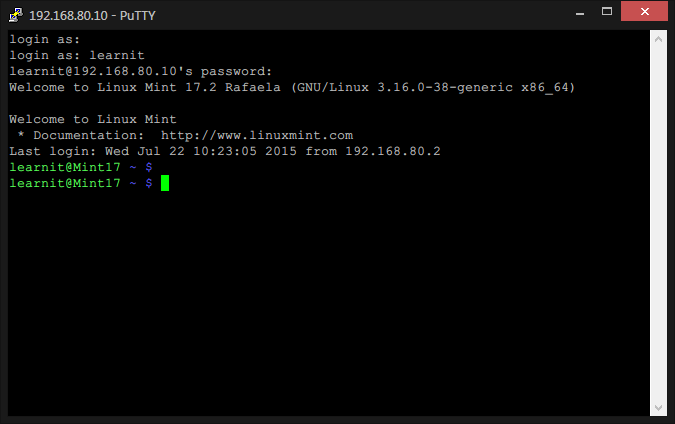
输入IP地址,端口号,连接类型,打开即可。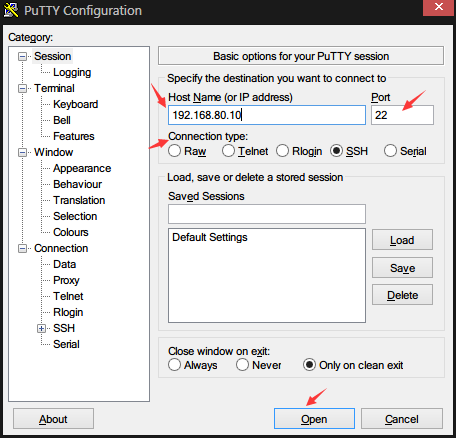
会有个提示,确定即可。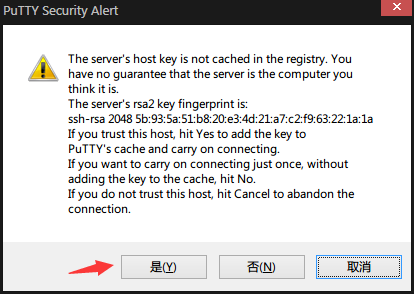
注意:PuTTY的配置不是自动保存的,故配置完成后,在关闭PuTTY之前,一定要Save到Session中。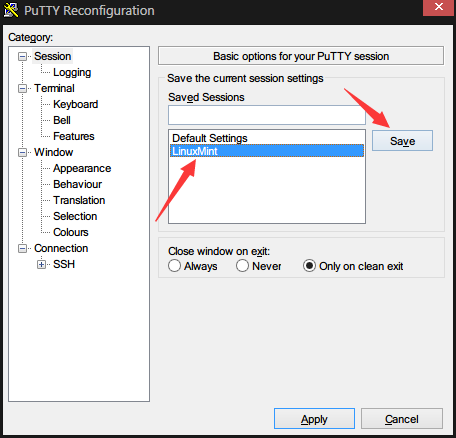
修改配置有两个方式:(a)在启动界面就配置。(b)运行后,在标题栏右键- Change Settings。
推荐使用(a)方式。一定要先选中Session的名称,点击Load读取配置。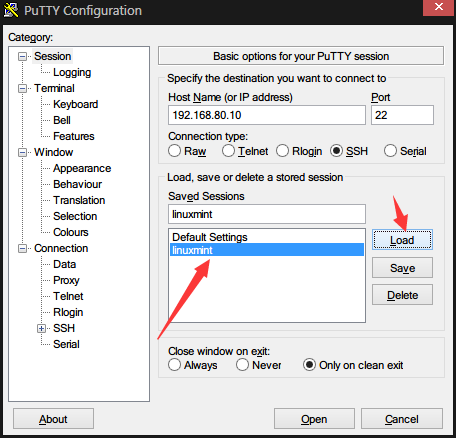
Columns和Rows 调整启动的行列数。
Lines of scrollback 回滚行数。建议设置的大一点。
去掉Warn before closing Window的勾选。退出不会提示。
勾选System menu appears on ALT alone。点击Alt即可调出菜单。
勾选Full screen on Alt-Enter。快捷键Alt+Enter全屏切换。
Window- Translation
确定Remote character set是否为UTF-8。乱码问题就调整此选项。
Connection- Data
Auto-login username 可填写登录用户名。省去每次需要填写Username的麻烦。
颜色
PuTTY的颜色并不是很鲜艳,有些颜色甚至看不清楚。需要手动调整颜色(貌似最新版的PuTTY的颜色还不是很难看)。
Window- Colours,可勾选Use system colours,使用系统默认颜色。
也可以使用下述颜色配置。
1
2
3
4
5
6
7
8
9
10
11
12
13
14
15
16
17
18
19
20
21
22
Default Foreground: 255/255/255配置备份还原
Default Bold Foreground: 255/255/255
Default Background: 51/51/51
Default Bold Background: 85/85/85
Cursor Text: 0/0/0
Cursor Color: 0/255/0
ANSI Black: 77/77/77
ANSI Black Bold: 85/85/85
ANSI Red: 150/150/50
ANSI Red Bold: 255/85/85
ANSI Green: 152/251/152
ANSI Green Bold: 85/255/85
ANSI Yellow: 240/230/140
ANSI Yellow Bold: 255/255/85
ANSI Blue: 0/128/192
ANSI Blue Bold 125/206/235
ANSI Magenta: 205/92/92
ANSI Magenta Bold: 255/85/255
ANSI Cyan: 255/160/160
ANSI Cyan Bold: 255/215/0
ANSI White: 245/222/179
ANSI White Bold: 245/222/179
PuTTY的配置保存在注册表,位置是[HKEY_CURRENT_USER\Software\SimonTatham],运行命令regedit,找到此文件夹,右键导出为reg文件。
双击reg文件写入注册表,即可还原配置。
a. Telnet时Backspace失效
右键标题栏- Change Settings- Terminal- Keyboard:
b. 复制粘贴
鼠标左键拖动即复制。 右键粘贴,快捷键Shift+Insert。c. 使用快捷键打开保存的Session
先按4次Tab键,焦点到达Session的列表,上下选择Session,再按Alt+L Enter即可。更简单的方法请见下一篇文章。
~~ EOF ~~
亲测有效!Mac系统终端神器【iTerm2】自动登录ssh远程服务器 我们可能不太喜欢用mac自带终端去每次访问远程服务器,如果想用xshell的话,也只能在windows系统才有。那么在mac有没有一款神器呢?答案是有的。
SecureCRT是用来连接远程服务器的常用终端,但是其悠久的历史导致了其界面过于老旧,本文的内容就是记录下我配置终端的过程 SecureCRT安装 可以参考SecureCRT安装与使用 修复高分屏模糊 如果你的屏幕是高分屏的话,那SecureCRT...
jeremy_wong 本博客全部转自我的个人博客,http://higoge.github.io,上面的文章更全。 联系我请发邮件到higoge@gmail.com或微博 @挨踢汪汪
相关文章
- FTP服务器的安装与配置
- Java 开发环境配置--eclipse工具进行java开发
- Security的一些配置
- 如何配置 URLScan 工具
- spring boot 使用application.properties 进行外部配置
- ORACLE——Instant Client配置SQL*LDR、EXP等命令工具
- Ubuntu安装配置串口通讯工具minicom&&cutecom
- 用Aliyun E-MapReduce集群的sqoop工具和数据库同步数据如何配置网络
- mac电脑,Charles工具,安卓手机,抓包配置,重新梳理
- 根据XML配置规则导入Excel数据(三)准备验证工具类
- 微信开发者工具:配置模拟器取消静音/静音(Stable 1.06.2303060)
- [工具] 将Sublime Text 3配置为Java代码编辑器
- [工具] 将Sublime Text 3配置为C#代码编辑器
- reactjs使用eject暴露webpack核心配置
- 如何解决每次打开office2007、2010、2013都会出现正在配置
- SQL Sever 2008配置工具中过程调用失败解决方法
- 【Android Gradle 插件】DexOptions 配置 ② ( additionalParameters 属性配置 | dx 工具 | dx 附加参数 )
- 【Android 逆向】Android 进程注入工具开发 ( Visual Studio 开发 Android NDK 应用 | VS 自带的 Android 平台应用创建与配置 )
- 003-and design-dva.js 知识导图-02-Reducer,Effect,Subscription,Router,dva配置,工具
- Iptables防火墙配置
- 设置Webdriver启动chrome为默认用户的配置信息
- 第三十九讲:神州无线AC基础管理配置
- 使用CMake工具链配置IntelliSense
- puppet开源的软件自动化配置和部署工具——本质就是CS,服务端统一管理配置
- Jenkins如何安装配置Allure插件及工具
- Centos7和Windows下安装并配置 Zookeeper
- IDEA2019版最新配置SVN及上传教程-超详细图文详解
- CentOS6安装大数据软件(七):Hue大数据可视化工具安装和配置
- NginxWebUI网页配置工具
- 10 openEuler基础配置-设置kdump
- 6to4隧道实验配置

